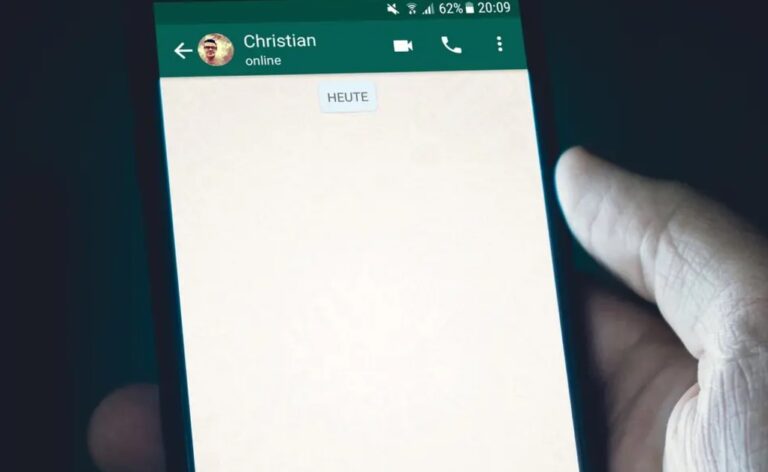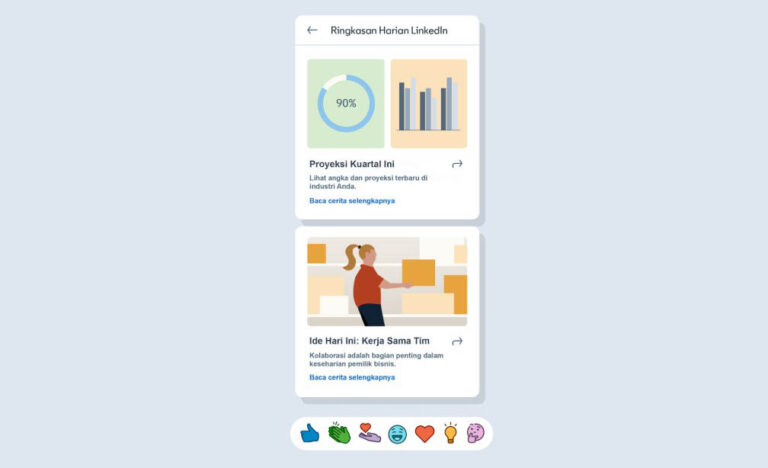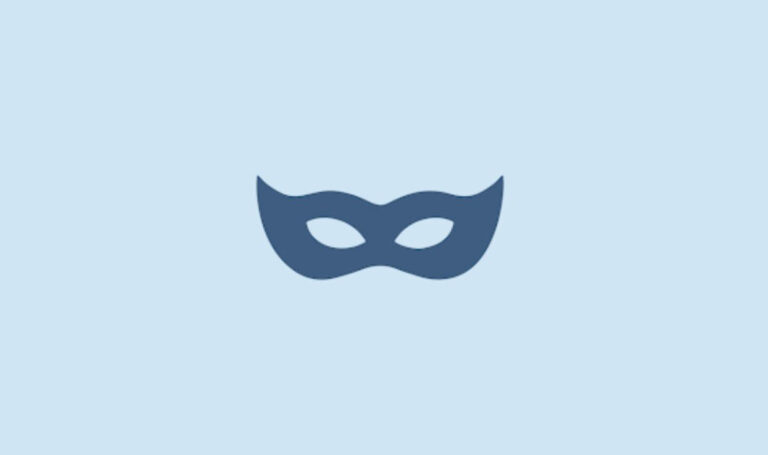Cara screenshot huawei p30 dengan mudah
diproduksi oleh brand Huawei. Huawei p30 sendiri hadir dengan 3 variant yang
tentunya memeiliki spesifikasi yang sedikit berbeda. Huawei sengaja
mengeluarkan 3 variant sekaligus, agar anda dapat menyesuaikan kebutuhan dan
budget yang anda miliki.

sudah 1 tahun smartphone ini masih tetap worth it untuk digunakan di tahun 2020
ini. Karena spesifikasi yang dimiliki Huawei p30 sangat keren, apalagi kamera
yang dimiliki Huawei p30 yang di klaim bisa melakukan zoom hingga 30x. tentu
saja hal tersebut bisa menjadi nilai plus dan menjadi daya Tarik tersendiri.
melakukan screenshot huwei p30 dengan mudah. Tentu saja smartphone flagship
akan hadir dengan berbagai macam fitur. Salah satunya fitur screenshot. fitur
screenshot tidak kalah penting dengan fitur lainnya. Jika anda masih
kebingungan dengan cara screenshot di Huawei p30, anda bisa membaca rtikel ini
hingga akhir sehingga anda tidaka akan kebingungan lagi.
melakukan screenshot di huwei p30 sangatlah mudah. Namun huwei p30 sendiri
merupakan salah satu produk dari brand huwei yang tentunya memiliki fitur
screenshot tersendiri. Berikut ini penjelasan mengenai cara melakukan
screenshot di Huawei p30, p30 pro dan p30 lite.
Cara Melakukan Screenshot di Huawei P30 dengan Mudah
screenshot di huwei p30. Dengan begitu anda bebas memilih cara mana yang akan
anda gunakan untuk melakukan screenshot di hp Huawei p30. Berikut ini
penjelasan serta langkah-langkah untuk melakukan screenshot di p30 semua
variant.
1. Screenshot dengan Kombinasi Tombol Fisik
android, pastinya anda sudah mengetahui cara ini. Namun jika anda belum
mengetahuinya berikut ini langkah-langkah untuk melakukan screenshot huwei p30
menggunakan kombinasi tombol dengan mudah :
- Pertama, pergi ke halaman yang akan anda screenshot.
- Lalu tekan tombol power
+ volume down untuk melakukan screenshot. tekan kedua tombol tersebut
secara bersamaan dan tahan hingga layar berkedip. - Jika layar sudah berkedip, hal tersebut menandakan bahwa
tampilan layar sudah berhasil di screenshot.
2. Screenshot Menggunakan Quick Menu
Berikut ini langkah-langkah untuk melakukan screenshot melalui quick menu :
- Pertama, cari halaman yang akan anda screenshot.
- Jika sudah, buka quick menu dengan cara menarik layar bagian
atas kebawah. - Selanjutnya cari dan pilih fitur screenshot
- Tunggu hingga layar berkedip dan terdengar suara shutter.
- Jika layar sudah berkedip, hal tersebut menandakan screenshot
sudah selesai.
3. Screenshot menggunakan 3 jari
screenshot menggunakan 3 jari dengan mudah :
- Buka aplikasi pengaturan yang ada di smartphone anda
terlebih dahulu. - Selanjutnya cari dan pilih menu Smart Assistense & Motion Control.
- Lalu aktifkan fitur Three
finger screenshot. - Kemudian buka halaman yang akana anda screenshot.
- Usap layar dari atas kebawah menggunakan 3 jari untuk
melakukan screenshot. - Jika layar sudah berkedip, maka anda berhasil menscreenshot
halaman tersebut.
Akhir Kata
next time !